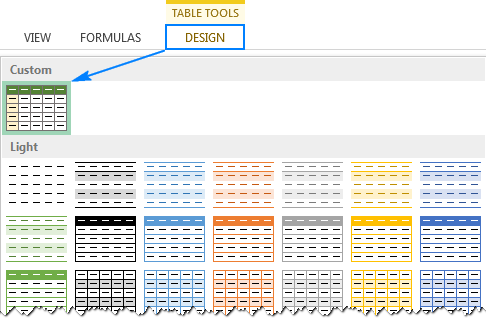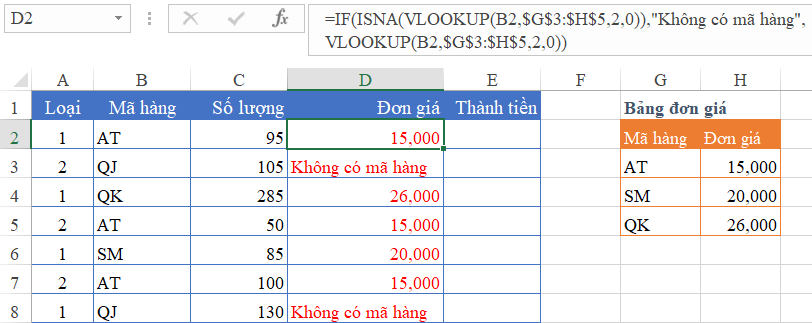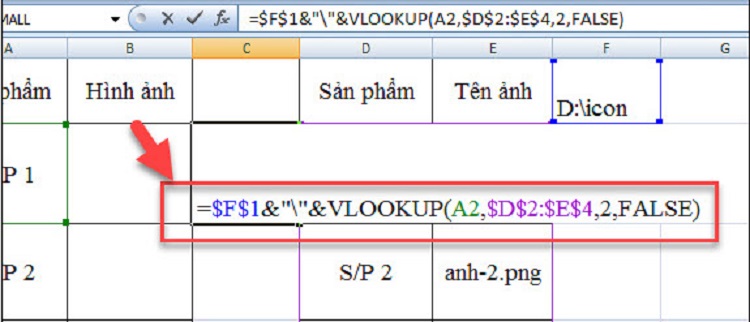Nếu bạn đang tìm kiếm cách chuyển file Excel sang PDF một cách nhanh chóng, hiệu quả thì bài viết dưới đây sẽ bật mí cho bạn một vài cách làm đơn giản và miễn phí. Cùng theo dõi bài viết nhé!
Lưu file Excel ở định dạng PDF trong Excel 2010 2013 2016
Ở các phiên bản của Microsoft Excel từ 2010 trở về sau đều có hỗ trợ bạn trong việc lưu file ở dạng PDF dễ dàng và miễn phí.
Dưới đây là các bước thực hiện:
Bước 1: Đầu tiên, bạn cần tiến hành thiết lập nội dung trong bảng tính sao cho vừa với chiều của trang giấy. Thao tác này sẽ giúp bạn có được một nội dung liền mạch và đầy đủ trên mỗi trang PDF.
Hãy thực hiện căn chỉnh trong mục Page Setup và kiểm tra trang in ở chế độ Print Preview của Excel trước khi thực hiện lưu dưới dạng PDF
Bước 2: Tiếp đó, bạn bấm phím F12 để xuất hiện cửa sổ Save As. Tại cửa sổ Save As, bạn nhấn chọn mục PDF trong phần Save as Type

Xem thêm: Hướng dẫn cách chỉnh sửa trực tiếp trên file PDF
Bước 3: Thiết lập những lựa chọn (nếu như có nhiều lựa chọn trong việc chuyển file PDF) bằng việc bấm vào nút option tại cửa sổ Save as
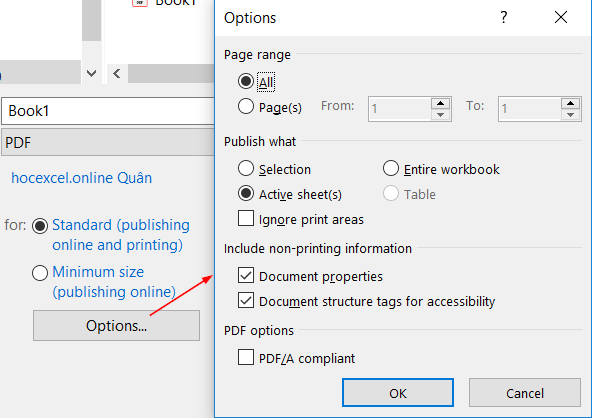
Trong những tùy chọn này, cần chú ý các nội dung:
Page range: phạm vi, số trang PDF cần tạo
- All: là tất cả các vùng, các trang
- Page(s): là chỉ chọn số lượng trang nhất định
Publish what: là nội dung xuất ra file PDF được lấy ở sheet nào, vùng nào
- Selection: là vùng được chọn (trong 1 sheet được chọn)
- Active sheet: là toàn bộ các vùng trong sheet được chọn
- Entire workbook: là toàn bộ các sheet trong file excel
Sau đó, bạn chỉ cần bấm OK là đã có được file PDF như ý muốn rồi.
Sử dụng phần mềm chuyển đổi file PDF miễn phí
Phương pháp này được sử dụng nếu phiên bản Office của bạn không có hỗ trợ việc chuyển đổi file PDF trực tiếp. Bạn hãy tải các phần mềm chuyển đổi file PDF miễn phí này về máy tính để sử dụng nhé!
Cách dùng rất đơn giản và không tốn phí. Bạn thao tác chọn file Excel, phần mềm lúc này sẽ tự động lưu file đó thành dạng PDF.
Trên đây là chia sẻ về cách chuyển file Excel sang PDF đơn giản, nhanh chóng. Chúc bạn thực hiện thành công!
Xem thêm: Cách dùng hàm viết hoa chữ cái đầu trong Excel